A 9 legjobb fotószerkesztő alkalmazás Mac-re 2022-ben (ingyenes + fizetős)
Az 1980-as évek közepétől kezdve a kreatív közösség szerelmes a Mac-be. Míg a PC-k átvették az uralmat az üzleti világban, a Mac mindig is népszerű volt a digitális művészek körében, köszönhetően a hihetetlen terméktervezésnek, a részletekre való odafigyelésnek és az egyszerű használatnak.
Négy évtized elteltével ez a kapcsolat még mindig igaz. Ennek eredményeként hatalmas számú fotószerkesztő közül lehet választani Machez. Ha még nem ismeri a képszerkesztést, nehéz lehet kiválasztani a megfelelőt, ezért ez az áttekintés segít megtalálni az Ön igényeinek leginkább megfelelő szerkesztőt.

Ha még nem hallottál róla, Adobe Photoshop a rendelkezésre álló legképesebb képszerkesztő szoftver, és már évtizedek óta az. A Photoshop hatalmas és páratlan funkciókészlettel, hihetetlen tananyagokkal és támogatással, valamint teljesen testreszabható felülettel rendelkezik. Sok felhasználó problémába ütközött az Adobe kényszerített előfizetési modelljével. Ha azonban az elérhető legjobb fotószerkesztőt szeretné használni, a Photoshop az iparági szabvány.
Azok számára, akik kiváló minőségű szerkesztőt keresnek Photoshop poggyásza nélkül, Serif Affinity Photo feltörekvő sztár a szerkesztői világban, és jelenleg a következő legjobb választás. Kevésbé ijesztő megtanulni, mint a Photoshop, bár sokkal újabb, és nem áll rendelkezésre rengeteg segédanyag. Serif arra éhes, hogy ellopja piaci részesedését az Adobe-tól; tetszetős eszközöket és kezelőfelület-módosításokat vezettek be, amelyek miatt az Adobe gyakran utoléri.
Könnyebb otthoni szerkesztéshez, például nyaralási pillanatképekhez és családi képekhez, Pixelmator Pro könnyen használható szűrőket és szerkesztőeszközöket kínál. Nem fogja megkapni a Photoshop vagy az Affinity Photo funkcióit, de a Pixelmatort szinte képzés nélkül is megtanulhatja. Jól működik az összes többi Apple-eszközzel és -szolgáltatással, és ez a legolcsóbb lehetőségünk.
PC-n? Olvassa el még: A legjobb fotószerkesztő Windowshoz
Tartalomjegyzék
- Saját háttér fotószerkesztővel Macen
- A megfelelő Mac képszerkesztő szoftver kiválasztása
- Legjobb fotószerkesztő alkalmazások Machez: A legjobb választásunk
- Egyéb jó fizetős képszerkesztő szoftver Machez
- Néhány ingyenes Mac fotószerkesztő alkalmazás
- Hogyan teszteltük és választottuk ki ezeket a Mac fotószerkesztőket
Saját háttér fotószerkesztővel Macen
Szia! Amint azt a melléksorban valószínűleg látta, a nevem Thomas Boldt. Több mint 15 éve foglalkozom digitális fényképekkel. A TechFewernek írt írásaim és saját kísérleteim során szinte minden képszerkesztő alkalmazást teszteltem Mac gépen. Vagy talán csak úgy érzi.
Véleményeimet a fotószerkesztők professzionális használatában szerzett tapasztalataim és a saját személyes fotózásom vezérlik. Természetesen a lehető legjobb alkalmazásokat szeretném használni, amikor fotókon dolgozom, és biztos vagyok benne, hogy Ön is ezt szeretné.
A megfelelő Mac képszerkesztő szoftver kiválasztása
A digitális fényképek mindenhol megtalálhatók. Az embereknek szinte végtelen számú oka van a szerkesztésükre. A probléma az, hogy szinte végtelen számú fotószerkesztő áll rendelkezésre. Ez áldás és átok lehet, amikor megpróbálja kitalálni, hogy melyik szerkesztő a legjobb az Ön helyzetéhez.
Tegyük fel, hogy Ön fotószakértő, és Ansel Adams híres zónarendszerét próbálja alkalmazni a digitális korszakban. Valószínűleg olyan professzionális szerkesztőre lesz szüksége, amely a lehető legjobb irányítást biztosítja.
Ha csak el kell távolítania a vörösszem-hatást kedvenc háziállat-pillanatfelvételéről, akkor lehet, hogy nincs szüksége profi szerkesztő szoftverre. Természetesen megvásárolhatja a Photoshopot a vörösszem-eltávolítás érdekében, de ez nem jelenti azt, hogy ez a legjobb választás.
Azt hiszem, a legtöbben valószínűleg valahol középen landolnak. Ebben az áttekintésben azonban a lehetőségek széles skáláját vizsgálom. Még azután is, hogy leszűkítettük a mezőnyt a három legjobb Mac fotószerkesztőre, továbbra is ki kell választania, melyik felel meg leginkább az igényeinek.
Mielőtt rátérnénk a részletekre, némi háttér segít nekünk a macOS-hez elérhető fotószerkesztők hatalmas választékában.
A legalapvetőbb szinten a képszerkesztésnek két fő megközelítése van: roncsolásmentes szerkesztés, amely dinamikus korrekciókat alkalmaz a képeken, amelyek később módosíthatók, és pixel alapú szerkesztés, amely véglegesen megváltoztatja a kép pixelinformációit.
A roncsolásmentes szerkesztőeszközök nagyszerű első lépést jelentenek. A legtöbb fotónál nincs szüksége bonyolultabbra. A legmagasabb fokú vezérléshez azonban pixelszinten kell dolgoznia.
Még a pixelszerkesztés során is használhat (és kell is!) roncsolásmentes technikákat, például rétegezést és maszkolást, hogy megőrizze forrásképadatait. Ha összetett szerkesztésen vagy összeállításon dolgozik, előfordulhat, hogy az első alkalommal nem sikerül. Még ha 200 visszavonási lépést is meg kell tennie, ez nem mindig elég. A rétegekkel való hatékony munka elengedhetetlen egy fotószerkesztő számára – és ezzel hatalmas fejfájástól kímélheti meg magát!
Ha nem ismerné az ötletet, rétegek lehetővé teszi a kép egyes elemeinek elkülönítését, és szabályozhatja a kombinálás sorrendjét. Gondoljon egy halom üvegtáblára, amelyek mindegyike a kép más-más részét jeleníti meg. Ha felülről nézi őket, akkor a teljes fényképet egyszerre látja. Tökéletesek a bonyolultabb szerkesztések finomhangolásához, és elengedhetetlenek a fotorealisztikus kompozitok létrehozásához.
Legjobb fotószerkesztő alkalmazások Machez: A legjobb választásunk
Mivel nagyon sok szerkesztő létezik, és olyan sokféle oka van a fotók szerkesztésének, három különböző kategóriában választottam ki a győzteseket, hogy tisztázzuk a dolgokat. A profiknak minden területen a legjobbra van szükségük, míg az alkalmi fotósoknak valószínűleg nincs szükségük a konyhai mosogatóval kiegészített digitális svájci késre.
Legjobb szerkesztő profiknak: Adobe Photoshop
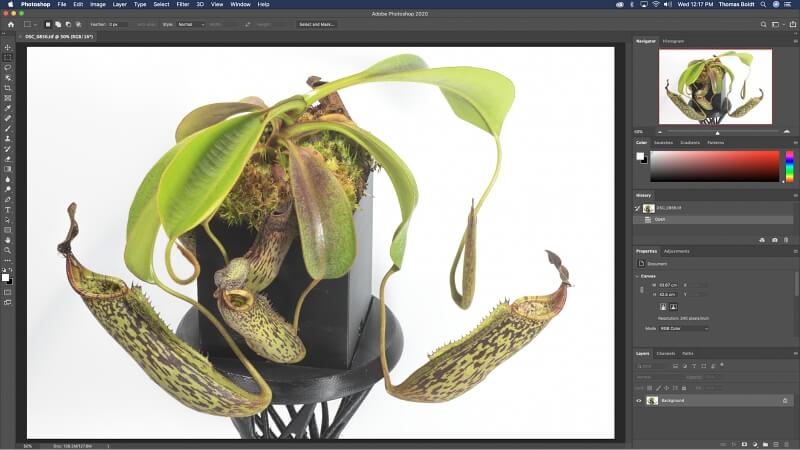
Az első kiadásban az 1990, Photoshop az egyik legrégebbi, még fejlesztés alatt álló fotószerkesztő. Azt hiszem, ez az egyetlen fotószerkesztő a történelemben, amely igévé vált. A „Photoshop” szót gyakran felcserélhető a „szerkesztés” szóval, ugyanúgy, ahogy az emberek gyakran mondják, hogy „Google it”, amikor a „keress rá az interneten”.
Miután rengeteg véleményt írtak a fotószerkesztőkről, igazságtalannak tűnik szinte minden cikkben a Photoshopot kiválasztani győztesnek. De az általa kínált lehetőségek lenyűgöző skálája tagadhatatlan. Számos oka lehet annak, hogy évtizedek óta ez az iparági szabvány.
A Photoshop annyi funkciót tartalmaz, hogy legtöbbünk soha nem fogja használni az összeset. Ennek ellenére az alapvető szerkesztési funkciók nagyon lenyűgözőek. Rétegalapú szerkesztőeszközei erőteljesek, rugalmasak és tökéletesen reagálnak, még akkor is, ha nagy, nagy felbontású képekkel dolgozik.
Ha RAW-képekkel dolgozik, akkor le van fedve. Az Adobe beépített Camera RAW programja lehetővé teszi az összes szabványos, roncsolásmentes szerkesztést az expozícióra, a csúcsfényekre/árnyékokra, a lencsekorrekcióra és egyebekre, mielőtt megnyitná a RAW-képet pixelszerkesztéshez. Ennek ellenére a Photoshop a legjobb, ha bizonyos képek összetett szerkesztésére használja, ahelyett, hogy egy teljes RAW fotógyűjteményt kezelne.
Míg a Photoshop technikailag egy pixel alapú szerkesztő, a korrekciós rétegek lehetővé teszik a maszkok használatát is a szerkesztések alkalmazásához a Camera RAW-on kívüli, roncsolásmentes munkafolyamatban, ami mindkét világból a legjobbat nyújtja.
Az alapvető szerkesztésen túl a Photoshop olyan eszközökkel is rendelkezik, amelyek elképesztőek lehetnek, amikor először látja őket működés közben. A ‘Content-aware fill’ a legújabb posztergyermekük. Lehetővé teszi, hogy a fénykép egyes részeit automatikusan kitöltse olyan képadatokkal, amelyek megfelelnek a meglévő tartalomnak.
Lényegében ez azt jelenti, hogy a számítógép megalapozott tippeket ad arról, hogy mit kell kitöltenie egy kiválasztott területen, még akkor is, ha bonyolult textúrákról és formákról van szó. Nem mindig tökéletes, de mindenképpen klassz. Még ha nem is mindig működik tökéletesen, a tartalomtudatos kitöltés előnyt jelenthet a hiányzó háttér nagy szakaszainak kitöltésekor.
Az egyetlen olyan terület, ahol a Photoshop kevésnek bizonyul, az a könnyű használat. Ez valójában nem az Adobe hibája; ez egyszerűen annak köszönhető, hogy rengeteg eszközt és szolgáltatást zsúfoltak a szerkesztőbe. Nincs igazán jó módja annak, hogy hatékony eszközöket és letisztult felhasználói felületet biztosítsunk.
Szerencsére a felhasználói felület szinte minden aspektusa személyre szabható, így megszabadulhat azoktól az eszközöktől, amelyekre jelenleg nincs szüksége. A Photoshop felhasználói felületet tartalmaz a szerkesztéshez, festéshez és sok máshoz. Különböző feladatokhoz egyéni munkaterületeket is létrehozhat, és egyszerűen, néhány kattintással válthat közöttük.
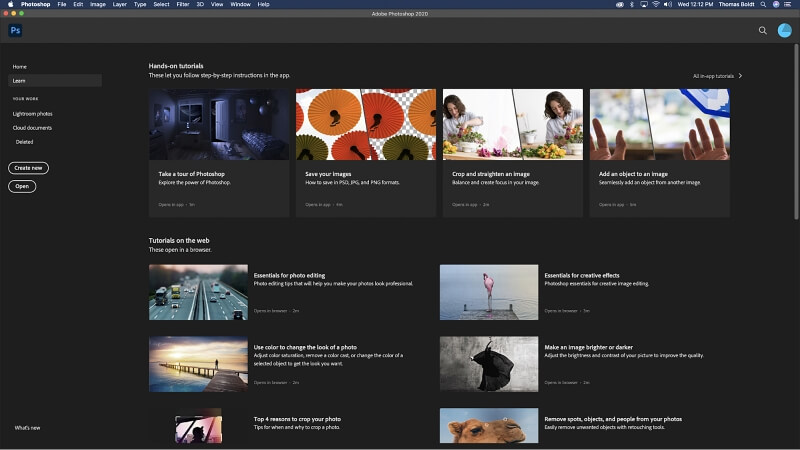
Ha úgy érzi, hogy a Photoshop első (vagy akár századik) futtatásakor túlterheli a Photoshopot, több millió útmutató, oktatóanyag és egyéb tananyag segíti a gyorsulást. Az Adobe megkezdte a „hivatalos” oktatóanyag-hivatkozások beépítését közvetlenül a Photoshop legújabb verzióiba, hogy segítsen az új felhasználók számára. Olvasd el a teljes szövegemet Photoshop áttekintés itt.
Legjobb egyszeri vásárlás szerkesztő: Serif Affinity Photo
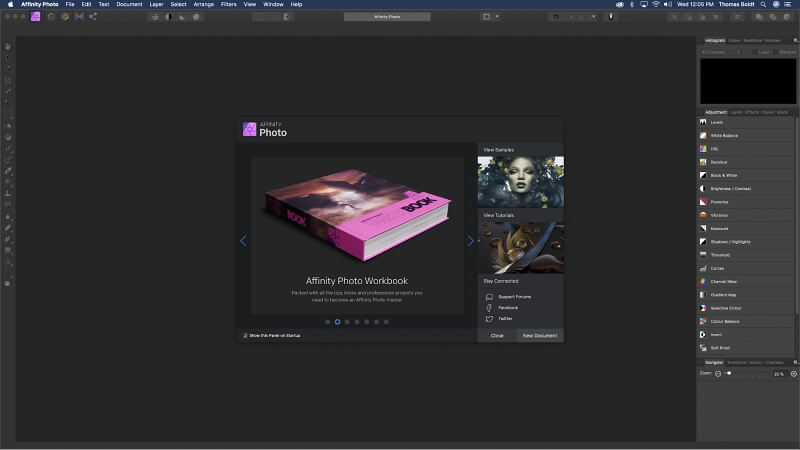
Sok program verseng a Photoshop, mint a legjobb fotószerkesztő szerepléséért. Szerintem a legközelebbi versenyző a kiváló Affinity fotó a Seriftől. Az Adobe sok felhasználót feldühített azzal a kényszerített előfizetési modellel, amelyet néhány évvel ezelőtt a Photoshop számára alkalmazott. Ezzel Serif tökéletesen elhelyezkedett. Volt egy csúcsminőségű alternatívájuk a fotósok számára, teljesen működőképes, amely egyszeri vásárlásként volt megvásárolható.
Sok újabb szerkesztőhöz hasonlóan az Affinity Photo is a kezelőfelület stílusának nagy részét a Photoshopból veszi át. Így mindenki számára ismerős érzés lesz, aki vált. Néhány különbséget azonban még meg kell tanulni. Az új felhasználók értékelni fogják a képernyőn megjelenő bevezető oktatóanyagot, amely hasznos linkeket tartalmaz további anyagokhoz.
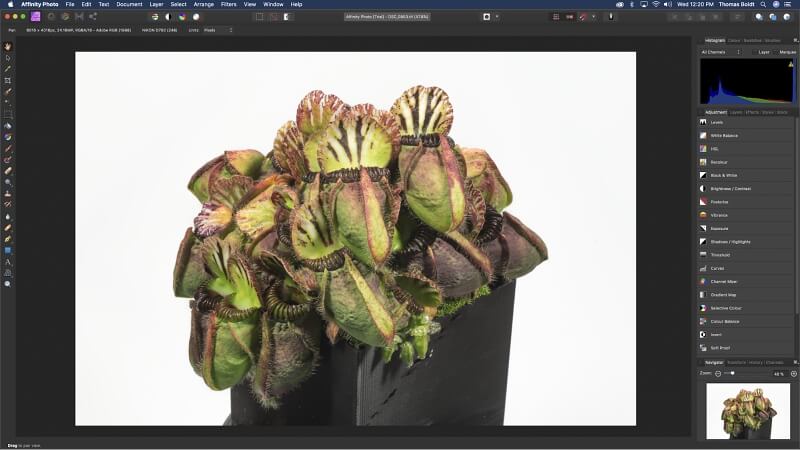
Az Affinity Photo (vagy röviden AP) funkcióit „Personák” néven ismert szakaszokra bontja, amelyek a felhasználói felület bal felső sarkában érhetők el: Fotó, Liquify, Develop, Tone Mapping és Export. A Fénykép az a hely, ahol minden rétegalapú szerkesztést elvégezhet. Ha azonban RAW fotóforrásról dolgozik, a Develop személy hasznos lehet kiindulópontként. A Tone Mapping HDR-képekkel való munkavégzésre szolgál. Valamiért a Liquify eszköz saját személyt kap.
A Photo Persona az a hely, ahol a legtöbb összetett szerkesztést elvégezheti. Itt találhatja meg a rétegalapú szerkesztéseket és egyéb módosításokat. A Photo persona beállításai automatikusan létrejönnek roncsolásmentes beállítási rétegként, lehetővé téve a hatás szükség szerinti elfedését vagy a beállítások későbbi módosítását.
Alapértelmezés szerint a ‘Rétegek’ nézetet nehéz megtalálni a hisztogram alatt kis betűkkel. De mint szinte az összes felület, ez is testreszabható. Még nem lehet munkaterület-előbeállításokat létrehozni, de remélem, hogy az AP eléggé a képszerkesztésre fog összpontosítani, hogy ne legyen szüksége rájuk.
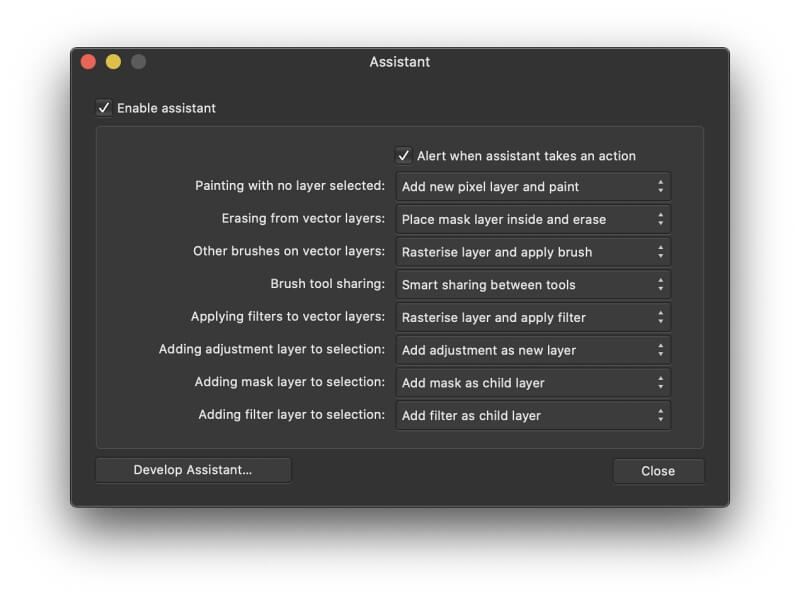
Az egyik kedvenc új ötletem az AP-ben az Asszisztens, amely testreszabott válaszok alapján automatikusan kezel néhány alapvető helyzetet. Ha például úgy kezdi meg a képpontok rajzolását, hogy nem választ ki először egy réteget, beállíthatja az Asszisztenst, hogy automatikusan hozzon létre egy új fóliát. A rendelkezésre álló lehetőségek jelenleg korlátozottak. Ennek ellenére ez egy egyedülálló módja a munkafolyamatok testreszabásának, és a program előrehaladtával csak jobb lesz.
Összességében kissé zavarosnak találom a kezelőfelületet, de ez részben annak köszönhető, hogy sok évnyi Photoshop-szokás ivódott belém. Nem értem az AP funkcióinak külön modulokra való szétválasztásának értelmét. Ez egy nagyon jelentéktelen probléma, ezért ne hagyja, hogy eltántorítsa attól, hogy kipróbálja az Affinity Photo alkalmazást Mac számítógépén! Olvasd el a teljes szövegemet Affinity Photo felülvizsgálata tovább.
Otthoni felhasználók számára a legjobb: Pixelmator Pro
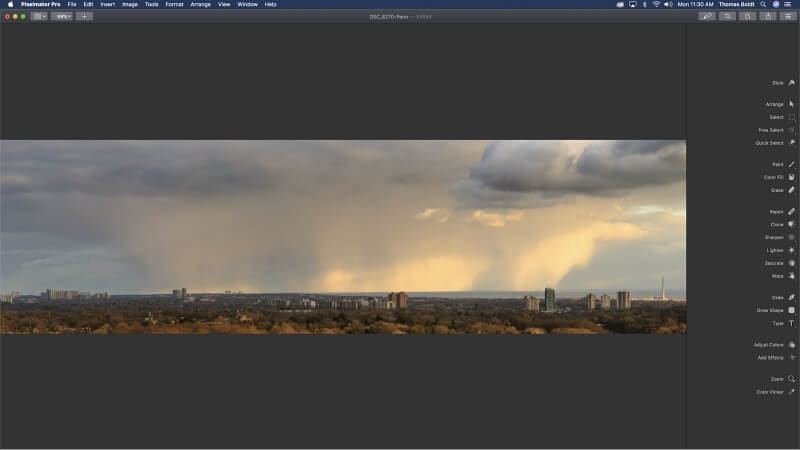
Még ha nem is keres iparági szintű fotószerkesztőt, valószínűleg mégis olyanra vágyik, amely képes, könnyen használható és zökkenőmentesen fut a Mac számítógépén. Pixelmator az elmúlt néhány évben az eredeti verzióval szerzett hírnevet magának. A legújabb „Pro” kiadás ezekre a sikerekre épít.
A Pixelmator Pro az alapoktól kezdve Mac alkalmazásként készült. A csak Mac rendszeren futó Metal 2 és Core Image grafikus könyvtárakat használja, hogy nagyszerű eredményeket produkáljon, amelyek még nagy képekkel való munka során is tökéletesen reagálnak. Állítólag ez javulást jelent a korábbi „nem Pro” verzióhoz képest, amivel nincs sok tapasztalatom.
A Pixelmator Pro alapvető szerkesztőeszközei nagyszerűek. Nagy rajongója vagyok az automatikus kiválasztási eszközök kezelésének. A „Gyors kijelölés” eszköz használatakor egy színes fedvény közvetlenül a kurzor alatt helyezkedik el, amikor a kurzort a képen át mozgatja, és könnyen és egyértelműen megmutatja, hogy a kép mely részeit választanák ki az aktuális beállítások alapján.
Ami az extrákat illeti, a Pixelmator Pro erősen a „gépi tanulásra” támaszkodik. A gépi tanulási technikák előnyeit élvező összes eszközt „ML” címkével látják el, például „ML Super Resolution”-t a felbontásnövelő eszközük esetében. Nem teljesen világos, hogyan használták a gépi tanulást a programban található eszközök létrehozásához, de valószínűleg csak én vagyok válogatós.
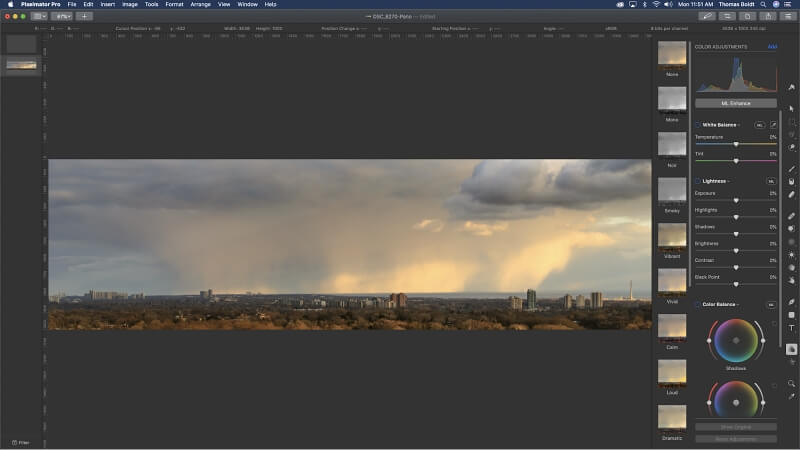
Az egyetlen habozásom a Pixelmator ajánlásával kapcsolatban furcsa módon abból adódik, hogy megnézem a programhoz újonnan hozzáadott funkciók listáját. Legtöbbjük olyan dolog, amelyet a program 1.0-s verziójában várnék, nem pedig az új frissítésekben. A másik megközelítés az, hogy ez a program fejlesztésének intenzívségéről beszél.
Az egyik újonnan hozzáadott elem az üdvözlőképernyő, amely segíti az új felhasználók tájékozódását. Sajnos, mivel a Pixelmator Pro viszonylag új a színen, nem sokkal több oktatóanyag áll rendelkezésre, mint amit a webhelyükön talál. A lista azonban napról napra bővül. Használata is meglehetősen egyszerű, segítség nélkül, ha már tisztában van vele, feltéve, hogy ismeri a többi fotószerkesztőt.
A Pixelmator egy szilárd program hihetetlen potenciállal, amelyet egy elkötelezett fejlesztőcsapat irányít. Hamarosan azt láthatjuk, hogy a hagyományosabb professzionális szerkesztők közül kikerüli. Nem elég érett ahhoz, hogy a profik által megkívánt megbízhatóságot biztosítsa, de mindenképpen úton van. Mindenképpen próbálja ki, ha a legjobb képszerkesztő szoftvert keresi Mac számítógépéhez!
Olvasson tovább számos más nagyszerű fotószerkesztőért.
Egyéb jó fizetős képszerkesztő szoftver Machez
Ahogy a bevezetőben említettük, rengeteg fotószerkesztő létezik. Minden fotósnak megvan a maga személyes preferenciája a szerkesztési stílusok tekintetében. Ha a nyertesek egyike sem felel meg az ízlésének, akkor valamelyik másik Mac fotószerkesztő megteheti a trükköt.
1. Adobe Photoshop Elements
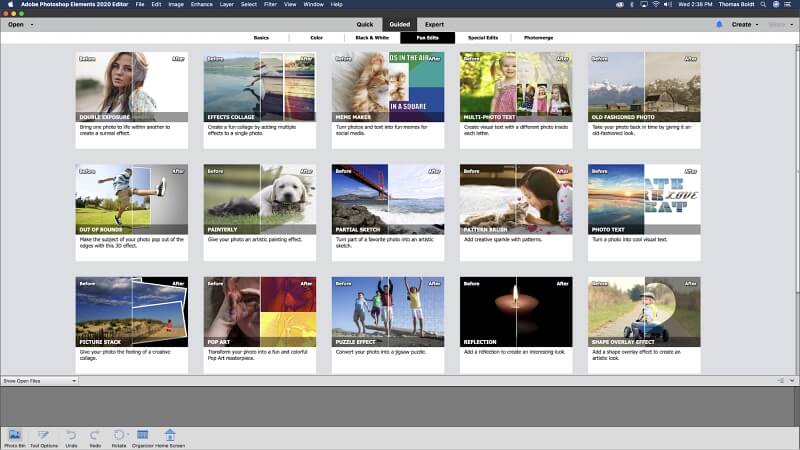
Photoshop Elements közel sem volt olyan régóta, mint idősebb unokatestvére. Sok mindent megoszt abban, ami a Photoshop számára a legjobb ajánlást érdemelte ki. Amint azt a névből valószínűleg kitalálta, a Photoshop szolgáltatáskészletének elsődleges elemeit veszi át, és leegyszerűsíti az egyszerű felhasználók számára.
Könnyen használható „Gyors” szerkesztési módot kínál a kezdők számára, minimális eszközkészlettel az alapvető szerkesztésekhez, mint például a vágás és a vörösszem-hatás eltávolítása. Ha még teljesen új a képszerkesztésben, az „Irányított” mód végigvezeti Önt a gyakori szerkesztési folyamatokon, például a kontrasztbeállításokon, a színváltásokon és a szórakoztatóbb lehetőségeken.
Ha már jobban érzi magát a programban és általában a képszerkesztésben, válthat „Szakértő” módba. Nem fogja megkapni azt a fajta vezérlést és különleges funkciókat, mint a Photoshop professzionális verziójában. Néhány hozzáadott automatikus jutalom azonban az Elementekben jobban tetszhet, mint a nagy teljesítményű eszközök. Az automatikus színcsere, az egykattintásos kijelölés és az automatikus objektumeltávolítás csak néhány elérhető lehetőség.
Összességében a Photoshop Elements egy csodálatos bevezető fotószerkesztő, amely lépcsőfokként szolgálhat a nagyobb teljesítményű programok felé. Az alkalmi fotósok számára is jó választás, akinek nincs szüksége nagy teljesítményű megoldásra. Sajnos 100 dollárért túl magas ára más opciókhoz képest, ami azon kevés okok egyike, amelyek miatt nem nyert. Olvassa el a mi részletes áttekintés tovább.
2. makk
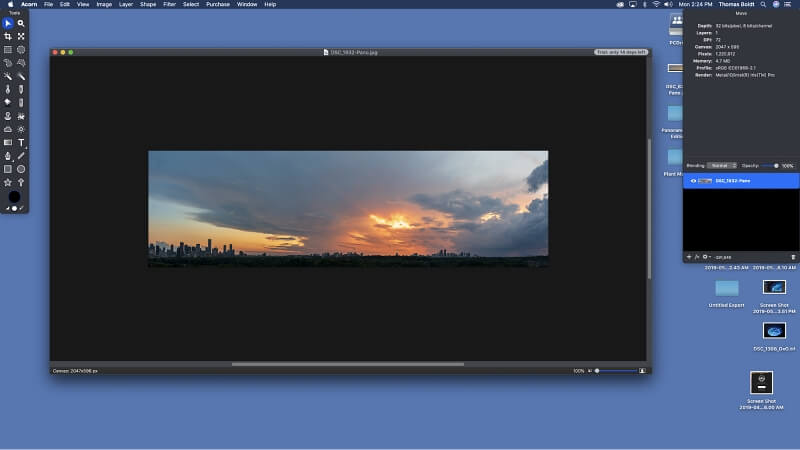
Makk az egyik legkifejlettebb fotószerkesztő, amely Mac-re érhető el, az első verziót 2007 vége felé adták ki. Az érettség ellenére a manapság a legtöbb program csengőit és sípjait tekintve alulmarad. Ez egy nagyszerű, egyszerű fotószerkesztő, így nem fog csalódni mindaddig, amíg az elején tudja, mit kap.
Remek eszközkészlettel rendelkezik, amely képes kezelni a legtöbb fotószerkesztési feladatot; csak mindent kézzel kell csinálni. Ez azt jelenti, hogy nincsenek automatikus kiválasztási eszközök, automatikus expozíció-beállítások, semmi ilyesmi. Időnkénti késést vettem észre, amikor nagyobb képeken klónozást használtam, például a fenti panorámán. Ez azonban nem volt elég komoly ahhoz, hogy használhatatlanná tegye az eszközt.
Személy szerint a többablakos felhasználói felület stílusát eléggé elvonja a figyelmem, különösen egy modern világban, ahol a szó szoros értelmében minden digitális dolog állandóan figyelemért kiált. Az egyablakos felület minimálisra csökkenti a zavaró tényezőket, és lehetővé teszi a fókuszálást; A modern fejlesztési technikák minden bizonnyal lehetővé teszik a felhasználói felület testreszabását egyetlen ablakon belül. Az Acorn kínál „teljes képernyős” módot, de valamilyen oknál fogva ez nem egészen ugyanaz számomra. Talán nem fog zavarni.
3. Skylum Luminar
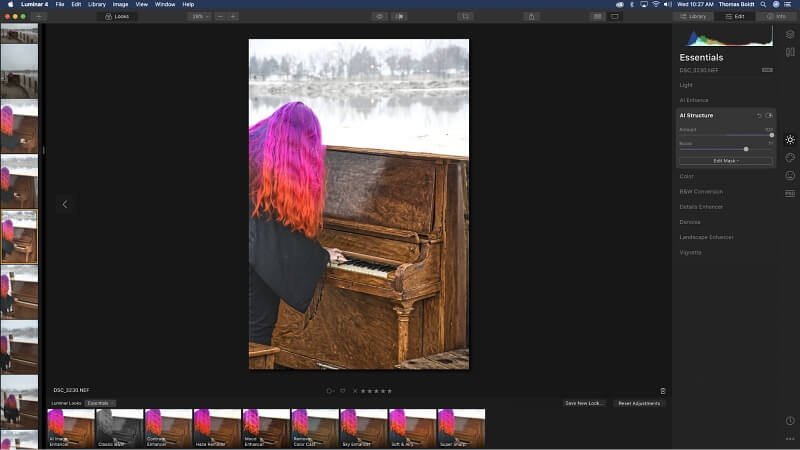
világít nagyrészt a roncsolásmentes RAW szerkesztési piacra irányul, így szinte nem került be ebbe a felülvizsgálatba. Lehetővé teszi rétegek használatát a képadatokhoz és a beállításokhoz, hogy nagyobb irányítást biztosítson, de ez nem igazán az erős oldala. A réteg alapú szerkesztés meglehetősen lassú. Közel 10 másodperces késleltetés volt csak az új klónbélyegző réteg létrehozásához az iMac-emen (még gyors SSD-re való frissítés után is).
Egészen kiváló munkát végez a roncsolásmentes beállítások kezelésében, és van néhány érdekes eszköz, amelyeket más programokban nem talál meg. Gyanítom, hogy különböző eszközökkel újra lehet hozni a hatásukat. Ennek ellenére az égbolt és a tájkép javításának némelyike nagyon hasznos lehet, ha sok természeti jelenetet fényképez.
A Luminar egy ígéretes program hatékony, könnyen használható beállításokkal. Aktív fejlesztés alatt áll; A Skylum elkötelezte magát a folyamatos fejlesztés mellett, számos frissítést tettek közzé a jelen áttekintés megírása során. Szerintem még egy kicsit fejlődnie kell, mielőtt készen áll a győztes körre. Ennek ellenére érdemes megnézni, ha az általunk kiválasztott többi szerkesztő nem vonzza Önt. Olvassa el részletesen Luminar áttekintés tovább.
Néhány ingyenes Mac fotószerkesztő alkalmazás
Míg a legtöbb legjobb képszerkesztő szoftver Machez bizonyos leírás megvásárlását igényli, van néhány ingyenes szerkesztő, amelyet érdemes megnézni.
GIMP

A macOS a Unix-os hátterének köszönhetően megnöveli a képességeit, így jogos, hogy megemlítjük az egyik legnépszerűbb Unix-kompatibilis nyílt forráskódú fotószerkesztőt. Az Gnu Image Manipulation Program látszólag örökké jelen volt. Annak ellenére, hogy ingyenes, soha nem szerzett nagy népszerűséget a Linux-felhasználókon kívül. Természetesen szinte nem volt más választásuk, mint használni, így nem vagyok benne biztos, hogy ez tényleg számít-e.
A GIMP-et mindig visszatartotta egy rendkívül zavaros alapértelmezett felület, amely óriási akadályt jelentett az új felhasználók számára. Még tapasztalt szerkesztőként is elég frusztrálónak találtam a használatát. Tudtam, hogy a szükséges eszközök ott vannak valahol; egyszerűen nem érte meg ásni értük. Szerencsére a felhasználói felület probléma végre megoldódott, és a GIMP-re most érdemes még egy pillantást vetni.
A szerkesztőeszközök érzékenyek és hatékonyak, bár az új felhasználói felület még mindig nem terjed túl mélyen a programba, ami bizonyos beállítások módosítását a kívántnál is bosszantóbbá teheti. Ennek ellenére nem lehet vitatkozni az árral, és a GIMP még mindig aktív fejlesztés alatt áll. Remélhetőleg az új verziók megjelenésekor továbbra is a felhasználói felület fejlesztésére összpontosítunk.
Photoscape X
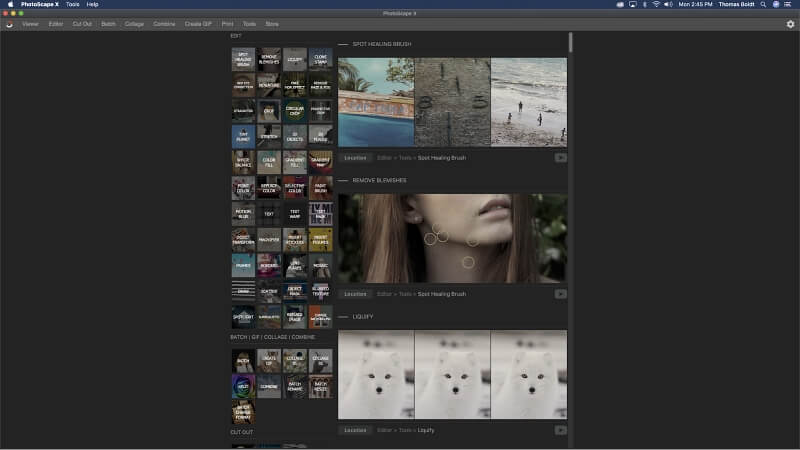
Nem vagyok benne biztos PhotoScape valóban az „Ingyenes alternatívák” kategóriába kellene tartoznia. Ingyenes programként elérhető egy feloldható, fizetős ‘Pro’ verzióval, de az ingyenes verzió még mindig rendelkezik megfelelő szerkesztési lehetőségekkel.
Sajnos a legtöbb hatékony eszköz feloldásához meg kell vásárolni. A régi szabványok, például a görbék beállításai, a színárnyalat/telítettség és más fontos eszközök nem érhetők el, bár a kevésbé pontos ingyenes eszközökkel továbbra is hasonló hatásokat érhet el.
Szinte úgy tűnik, hogy az ingyenes verzió egésze a fizetős ajánlatok kirakataként szolgál, ami üzleti szempontból logikus lehet, de felhasználóként csalódást okoz. Ettől kevésbé vagyok hajlandó a teljes program megvásárlására, de előfordulhat, hogy az ingyenes verzió megfelel az alapvető szerkesztési igényeknek.
Külön említés: Apple Photos
Ez furcsának tűnhet, de az Apple hivatalos képek az alkalmazásnak van néhány alapvető szerkesztési lehetősége. Nem fogsz vele digitális remekműveket készíteni, de néha a legjobb eszköz az, amelyik kéznél van. Ha csak vágni és átméretezni szeretne (vagy esetleg csak egy dögös mémet szeretne készíteni), akkor erre lehet szüksége. Gyakran zaklatott a gondolat, hogy betöltsem a Photoshopot egy egyszerű körbevágás és átméretezés céljából.
Valószínűleg a legjobb része az iCloud fotókönyvtárával való kiváló integráció. Ha már teljesen magáévá teszi az Apple ökoszisztémáját, jó választás lehet az alapvető szerkesztésekhez – bár talán ez a legjobb annak bizonyítására, hogy mennyire fontos a nyertes válogatásunk kiválasztása!
Hogyan teszteltük és választottuk ki ezeket a Mac fotószerkesztőket
Réteg alapú pixelszerkesztés
Nyilvánvaló, hogy a szerkesztési funkciók a legkritikusabb részei a fotószerkesztőknek! Ahogy korábban említettem, a képpontszintig való lemerülés képessége elengedhetetlen az összetett szerkesztéshez és összeállításhoz. Az általunk nyertesként kiválasztott összes pixelszerkesztő roncsolásmentes szerkesztést végez. A pixelszintre való lefúrás képessége nélkül nem érnék el a vágást. Ennek eredményeként ebből az áttekintésből kihagytam az olyan roncsolásmentes szerkesztőket, mint az Adobe Lightroom.
Alapvető szerkesztőeszközök
Az expozíció, a színegyensúly és az élesség beállításán túlmenően az ideális szerkesztőnek a maszkolóeszközök, ecsetek és rétegkezelés révén könnyűvé kell tennie a fénykép bizonyos szakaszaival való munkát.
A hatékony kiválasztási eszközök elengedhetetlenek a pixel alapú rétegekkel való munkához. Ideális esetben a legjobb szerkesztő a kiválasztási lehetőségek széles skáláját tartalmazza, amelyekkel elkülönítheti azokat a területeket, amelyekkel dolgozni szeretne. Az automatikus kiválasztási eszközök hasznosak lehetnek, ha finom képterületekkel, például hajjal, szőrmével vagy más összetett formákkal dolgozik.
Ha az automatikus kiválasztási eszközök nem tudják elvégezni a munkát, az ecseteszközök teljes testreszabásának lehetősége megkönnyíti a kézi kiválasztást. Az ecsetbeállítások a bonyolultabb fotórekonstrukcióknál alkalmazott klónbélyegzési és textúra-gyógyító folyamatokhoz is hasznosak.
Túl és túl
Ahhoz, hogy valóban ragyogjon, egy jó szerkesztőnek túl kell lépnie az alapvető szerkesztőeszközök megbízható készletén. Ezek nem éppen alapvető funkciók egy fotószerkesztő számára, de mindenképpen előnyök.
Bár lehetséges kézzel újra létrehozni egy textúrát egy objektum lecseréléséhez vagy rekonstruálásához, ez hihetetlenül fárasztó lehet. Egyes fejlettebb fotószerkesztők mesterséges intelligencia segítségével „kitalálják”, hogyan kell a hiányzó képpontoknak elrendezni magukat. Még hiányzó konkrét textúrákat vagy favonalakat is létrehoznak a kép horizontja mentén.
Ez csak egy példa a feltörekvő képszerkesztő technikákra. Bár hűvösek, fontos megjegyezni, hogy még mindig „extrák”. A Blade Runner-szintű képszerkesztő funkciók nem tudják elmenteni azokat a programokat, amelyeknek problémái vannak az alapvető funkciókkal.
Egyszerű használat
A világ legjobb eszközei semmit sem érnek, ha lehetetlen használni őket. Egyes fejlesztők mindent megtesznek annak érdekében, hogy nagyszerű élményt teremtsenek az új felhasználóknak (és a tapasztaltabbaknak is).
Az olyan kis bónuszok, mint az üdvözlőképernyők, a bevezető oktatóanyagok és az átfogó eszköztippek nagy változást hozhatnak a program használatának egyszerűségében. A megkülönböztető ikonok, az olvasható tipográfia és az értelmes tervezés szintén elengedhetetlenek (de néha tragikusan figyelmen kívül hagyják).
A testreszabás jó előny a könnyű használat érdekében. Ha a kezelőfelületet úgy állítja be, ahogyan szeretné, egyszerűbb munkafolyamatokat tesz lehetővé. Ha egy konkrét feladatra próbál összpontosítani, akkor nem szükséges, hogy a felhasználói felület tele legyen egy csomó olyan eszközzel és panellel, amelyeket nem használ.
Oktatóanyagok és támogatás
Bármilyen programot megtaníthat magának, ha elegendő időt ad, de általában sokkal könnyebb segítséget kérni. A megalapozottabb programok számos oktatóanyagot tartalmaznak, amelyek segítenek új technikák elsajátításában, legyen az alap vagy haladó. De az újabb programok is hajlamosak az alapoktól kezdve beépíteni ezt a fajta támogatást – nem szabad levonni őket csak azért, mert feltörekvőek.
Az oktatóanyagokon kívül segítségre lesz szüksége, ha valami rosszul sül el. A legtöbb program kínál valamilyen online technikai támogatási fórumot az új és a tapasztalt felhasználóknak egyaránt. Ahhoz azonban, hogy egy fórum hasznos legyen, meg kell tölteni aktív felhasználókkal, és hivatalos visszautat kell biztosítani a fejlesztőkhöz a részletesebb ügyfélszolgálatért.
Legfrissebb cikkek